Что делать, если не загружается Windows 10, 8 или 7
Что делать, если не загружается Windows 10, 8 или 7
В этой статье рассмотрим причины по которым система может не загружаться и способы их устранить. Однажды вы включили компьютер и Windows отказалась загружаться, вы не знаете, что делать? Причин, по которым Windows не загружается очень много, давайте рассмотрим некоторые из них. Не спешите паниковать, так как современные Windows 10, 8 и 7 имеют множество инструментов для восстановления загрузки системы после краха.

Что было установлено или подключено к компьютеру
В первую очередь подумайте об последних изменениях. Возможно вы подключили новое устройство, провели чистку компьютера, установили программу или обновили драйвера? Эти изменения могли пройти и без вашего вмешательства. К примеру, Windows 10 автоматически устанавливает обновления системы и драйверов, не получая на это разрешения пользователя.
- Если разбирался корпус компьютера и отключались устройства, пере подключите их по новой. Дополнительным симптомом, указывающим на проблему с оборудованием будет один или несколько звуковых сигналов во время загрузки.
- Отключите от компьютера все внешние устройства, если они были подключены недавно. Отключите внешние накопители данных, принтеры, телефоны или любые другие устройства. Отключитесь от компьютерной сети и выключите WiFi, это может быть причиной сбоя.
- Если Windows не загружается из-за недавно установленных программ или драйверов, загрузитесь в безопасном режиме и удалите их.
Если у вас активирован функционал точек восстановления, вы можете откатиться к последней рабочей конфигурации или провести автоматическое восстановление системы.
Установка нескольких ОС или жесткий диск с другого компьютера
Если вы подключали диск к другому компьютеру для установки ОС или установили несколько систем на этом компьютере и не можете загрузить одну из них, воспользуйтесь автоматическим восстановлением загрузки. Дополнительным симптомом этой проблемы будет сообщение об ошибке со словами “no operating system found”.
Неправильная настройка BIOS
Проблему в загрузке операционной системы может вызвать смена режима работы жесткого диска: IDE, AHCI. Смена режима работы BIOS: Legacy, UEFI, CMS (Compatibility Support Module).
Еще одной причиной может стать выбор неправильного носителя для загрузки или выбор загрузки по сети. Дополнительным симптомом этой проблемы будет сообщение об ошибке со словами “ No bootable device”.
Сбой вовремя обновление BIOS или использование не правильной прошивки может сделать ваш компьютер полностью неработоспособным и потребовать сброса BIOS к настройкам по умолчанию.
Электропитание компьютера
- Самой банальной причиной проблемы с загрузкой системы может быть отсутствие напряжения в сети. Или же напряжение может быть недостаточным для запуска. Проверьте световые индикаторы компьютера или ноутбука после подключения к питанию. Часто подгоревшие розетки или дешевые сетевые фильтры могут обеспечивать плохой контакт вилки кабеля питания.
- В случае с компьютером необходимо также проверить подключение монитора к питанию. На некоторых системных блоках на задней панели присутствует дополнительный выключатель питания. Убедитесь, что он выставлен в положение вверх.
- Причиной отсутствия питания может быть проблема в кабеле, блоке питания ноутбука, компьютера или монитора. Каждый блок питания имеет ограничение по мощности. Если вы подключите к компьютеру с блоком питания в 150 ват мощный процессор, видео карту, несколько жестких дисков – не будет загружаться. Если у вас монитор подключен к питанию через системный блок, пробуйте подключить его напрямую.
Долгая загрузка системы, крах во время загрузки
Если загрузка ОС прерывается в различных местах с разными ошибками, или система запускается только после нескольких неудачных попыток, велика вероятность наличия проблем с жестким диском. Дополнительным симптомом могут быть посторонние звуки (стук, скрежет) издаваемые жестким диском.
В этом случае необходимо срочно сделать резервную копию важных данных и заменить жесткий диск компьютера. Вы также можете провести диагностику или лечение сбойных секторов диска, но после создания резервной копии.
BSOD ошибка во время загрузки (Синий экран смерти)
Если загрузка прерывается синим экраном смерти, пробуйте загрузиться в безопасном режиме.
Вы можете просмотреть подробную информацию об ошибке в мониторе стабильности системы. Это поможет определиться какое устройство вызывает проблему.
Повреждение системы вирусной атакой
Загрузку ОС может блокировать баннер вируса-вымогателя. Как разблокировать компьютер мы рассматривали в видео.
Если система сбоит после заражения вирусом или лечения антивирусом, вы можете сбросить систему к исходному состоянию или переустановить Windows с нуля.
Похожие статьи
- Как удалить, переместить или переименовать заблокированные файлы и папки в WindowsЧитайте, как получить доступ к заблокированным другой программой файлам или папкам. Какие инструменты или сторонние программы использовать для этого. Windows не позволит вам отредактировать файлы, открытые в другой программе. Если во время удалени.
- Папки “$GetCurrent” и “$SysReset”. Что это за папки и можно ли их удалить?Читайте о системных папках «$GetCurrent» и «$SysReset»: что хранится в данных папках и где они расположены, за что они отвечают и можно ли их удалить. В определенных ситуациях Windows 10 автоматически создает папки $GetCurrent и $SysReset на диске.
- Папки “$WINDOWS.
WS»: что хранится в данных папках и где они расположены, за что они отвечают и можно ли их удалить. Папки $WINDOWS.
WS создаются системой во время обновления. Эти каталоги могут.
Partition Recovery™
Надежное возвращение удаленных данных.
Универсальная программа для восстановления данных с жесткого диска, карты памяти или USB флешки.
Internet Spy™
Просмотр истории браузеров и сохраненных паролей.

Сканирует файлы браузеров и отображает информацию о проведенном в Интернете времени.
Office Recovery™
Восстановление удаленных офисных документов.
Безопасное восстановление документов, электронных таблиц, презентаций в пошаговом режиме.
hetmanrecovery.com
Не запускается Windows 10
 Вопросы о том, что делать, если Windows 10 не запускается, постоянно перезагружается, синем или черном экране при запуске, сообщает о том, что компьютер запущен некорректно, об ошибках Boot Failure — одни из самых часто задаваемых пользователями. В этом материале собраны наиболее распространенные ошибки, в результате которых компьютер с Windows 10 не загружается и способы решения проблемы.
Вопросы о том, что делать, если Windows 10 не запускается, постоянно перезагружается, синем или черном экране при запуске, сообщает о том, что компьютер запущен некорректно, об ошибках Boot Failure — одни из самых часто задаваемых пользователями. В этом материале собраны наиболее распространенные ошибки, в результате которых компьютер с Windows 10 не загружается и способы решения проблемы.
При исправлении таких ошибок всегда полезно помнить, что происходило с компьютером или ноутбуком непосредственно перед этим: Windows 10 перестала запускаться после обновления или установки антивируса, возможно, после обновления драйверов, БИОС или добавления устройств, или после неправильного выключения, севшего аккумулятора ноутбука и т.п. Все это может помочь правильнее определить причину возникновения проблемы и исправить ее.
Внимание: действия, описанные в некоторых инструкциях, могут приводить не только к исправлению ошибок запуска Windows 10, но в некоторых случаях и к тому, что они усугубятся. Беритесь за описанные шаги лишь в случае, если готовы к этому.
«Компьютер запущен некорректно» или «Кажется, система Windows загрузилась неправильно»

Первый распространенный вариант проблемы, когда Windows 10 не запускается, а вместо этого сначала (но не всегда) сообщает о некой ошибке (CRITICAL_PROCESS_DIED, например), а после этого — синий экран с текстом «Компьютер запущен некорректно» и двумя вариантами действий — перезагрузкой компьютера или дополнительными параметрами.
Чаще всего (за исключением некоторых случаев, в частности, ошибки INACCESSIBLE_BOOT_DEVICE) это бывает вызвано повреждением системных файлов вследствие их удаления, установок и удалений программ (часто — антивирусов), использования программ для очистки компьютера и реестра.
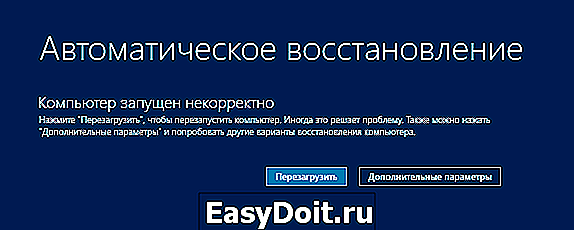
Попробовать решить такие проблемы можно путем восстановления поврежденных файлов и реестра Windows 10. Подробная инструкция: Компьютер запущен некорректно в Windows 10.
Появляется логотип Windows 10 и компьютер выключается
Своими причинами проблема, когда Windows 10 не запускается, а компьютер сам выключается, иногда после нескольких перезагрузок и появлений логотипа ОС, аналогична первому описанному случаю и возникает обычно после неудачного автоматического исправления запуска.
К сожалению, в данной ситуации мы не можем попасть в среду восстановления Windows 10, имеющуюся на жестком диске, а потому нам потребуется либо диск восстановления, либо загрузочная флешка (или диск) с Windows 10, сделать которые придется на каком-либо другом компьютере (если у вас такой накопитель отсутствует).
Подробно о том, как загрузиться в среду восстановления с помощью установочного диска или флешки в руководстве Диск восстановления Windows 10. После загрузки в среде восстановления пробуем способы из раздела про «Компьютер запущен некорректно».
Ошибки Boot Failure и An operating system wasn’t found
Еще один частый вариант проблемы с запуском Windows 10 — черный экран с текстом ошибки Boot failure. Reboot and Select Proper Boot device or insert boot media in selected boot device или An operating system wasn’t found. Try disconnecting any drives that don’t contain an operating system. Press Ctrl+Alt+Del to restart.
В обоих случаях, если это не неверный порядок устройств загрузки в БИОС или UEFI и не повреждение жесткого диска или SSD, почти всегда причиной ошибки запуска является испорченный загрузчик Windows 10. Шаги, которые помогут исправить эту ошибку описаны в инструкции: Boot Failure и An operating system wasn’t found в Windows 10.
INACCESSIBLE_BOOT_DEVICE
Существуют несколько вариантов причин появления ошибки на синем экране Windows 10 INACCESSIBLE_BOOT_DEVICE. Иногда это просто некий баг при обновлении или сбросе системы, иногда — следствие изменения структуры разделов на жестком диске. Реже — физические проблемы с жестким диском.

Если в вашей ситуации Windows 10 не запускается именно с этой ошибкой, подробные шаги, чтобы исправить ее, начиная с простых и заканчивая более сложными вы найдете в материале: Как исправить ошибку INACCESSIBLE_BOOT_DEVICE в Windows 10.
Черный экран при запуске Windows 10
Проблема, когда Windows 10 не запускается, а вместо рабочего стола вы видите черный экран, имеет несколько вариантов:
- Когда судя по всему (например, по звуку приветствия ОС), в действительности все запускается, но видите вы только черный экран. В этом случае, используйте инструкцию Черный экран Windows 10.
- Когда после каких-то действий с дисками (с разделами на нем) или неправильного выключения вы видите сначала логотип системы, а потом сразу черный экран и больше ничего не происходит. Как правило, причины этого те же, что и в случае INACCESSIBLE_BOOT_DEVICE, попробуйте использовать способы оттуда (инструкцию указывал выше).
- Черный экран, но есть указатель мыши — попробуйте способы из статьи Не загружается рабочий стол.
- Если после включения не появляется ни логотипа Windows 10 ни даже экрана BIOS или логотипа производителя, особенно если до этого у вас и без этого случались проблемы с запуском компьютера с первого раза, вам пригодятся следующие две инструкции: Компьютер не включается, Не включается монитор — я их писал довольно-таки давно, но в целом они актуальны и сейчас и помогут разобраться, в чем именно дело (а оно, вероятнее всего, не в Windows).
Это пока все, что мне удалось систематизировать из наиболее общих для пользователей проблем с запуском Windows 10 на текущий момент времени. Дополнительно рекомендую обратить внимание на статью Восстановление Windows 10 — возможно, она также сможет помочь при решении описываемых проблем.
А вдруг и это будет интересно:
Почему бы не подписаться?
Рассылка новых, иногда интересных и полезных, материалов сайта remontka.pro. Никакой рекламы и бесплатная компьютерная помощь подписчикам от автора. Другие способы подписки (ВК, Одноклассники, Телеграм, Facebook, Twitter, Youtube, Яндекс.Дзен)
21.11.2017 в 19:34
Добрый день, я поставил новый Windows 10 и просто сменил название пользователя, и сразу же возникла проблема! ПК загружается, проходит загрузка виндовс, но потом начинается загрузка профиля и экран начинает моргать и с этим ничего не могу сделать..
22.11.2017 в 10:12
А как именно моргать? Можно ли зайти в безопасный режим, происходит ли проблема там?
28.11.2017 в 10:23
Здравствуйте.
У меня возникла проблема. При включении компьютера с Windows 10 после появления значка Windows и вращающегося колёсика загрузки экран гаснет (появляется чёрный экран). Системный раздел зашифрован VeraCrypt-ом.
Ранее на данном компьютере довольно часто возникали другие проблемы: он периодически не включался (после включения в левом верхнем углу мигала белая чёрточка, при этом дальнейшая загрузка не происходила), периодически происходило внезапное отключение всех USB-устройств во время работы с внешними жёсткими дисками (при этом компьютер часто намертво зависал, т.е. не помогали никакие нажатия клавиш, и приходилось делать холодную перезагрузку нажатием кнопки).
В этот раз я проводил очистку внешнего жёсткого диска CCleaner-ом. Во время этого процесса снова внезапно произошло отключение всех USB-устройств, и компьютер намертво завис, так что мне пришлось нажать кнопку перезагрузки. При этом компьютер сначала попытался установить обновления — появился голубой экран с вращающимся колёсиком, но обновление не происходило (полагаю потому, что компьютер завис). Таким образом, подождав несколько минут, я принудительно его выключил нажатием кнопки.
При последующем включении компьютера: после успешной загрузки VeraCrypt Boot Loader и успешного ввода пароля, как всегда, появился значок Windows и вращающееся колёсико загрузки, однако после этого экран погас (чёрный экран). Значка мыши нет, нажатия клавиш бесполезны. Как я понимаю, Windows не запускается (т.к. никаких звуков работы системы нет).
Я много раз перезагружал, выключал и снова включал компьютер, но всегда одно и то же — после появления значка Windows и вращающегося колёсика загрузки экран гаснет.
Попытка загрузиться с загрузочной флешки и восстановить систему ничего не дала, вероятно, потому что системный раздел зашифрован VeraCrypt-ом.
Можно ли что-то сделать в данной ситуации, чтобы восстановить систему? Или единственный выход — переустановка системы?
Если сделать ничего нельзя, то можно ли будет после извлечения системного жёсткого диска расшифровать зашифрованный системный раздел с помощью VeraCrypt (с целью извлечения своих данных)?
Спасибо.
28.11.2017 в 12:39
Здравствуйте.
По последнему вопросу: насколько я знаю, да, расшифровать будет возможно. Но в идеале вообще на другом компьютере это сделать перед переустановкой и скопировать данные важные.
Насчет исправления ситуации: сложно сказать, в чем там дело, но в теории можно использовать какой-то LiveCD на базе Win7-10, на нем же разместить Veracrypt, открыть зашифрованный раздел и попробовать вот это: https://remontka.pro/registry-recovery-windows-10/ не уверен, что дело в реестре, но есть вероятность.
03.01.2018 в 17:17
У меня такая проблема , включаю ноутбук выскакивает надпись в нижнем левом углу (press the ESC key for startup menu) , затем в левом верхнем углу моргает 1-2 раза черточка и черный экран , а после он снова перезапускается и этот процесс начинается с начала
04.01.2018 в 10:33
А виден ли жесткий диск в биос?
30.11.2017 в 11:08
Ваша инструкция помогла. С помощью Live USB удалось загрузиться, открыть зашифрованный раздел, сохранить данные и скопировать файлы реестра.
Теперь система запускается и работает как раньше.
Огромное спасибо за помощь!
Другой важный вопрос: почему периодически происходит внезапное отключение всех USB-устройств во время работы с внешними жёсткими дисками (при этом компьютер намертво зависает)? Можно ли это как-то исправить?
Собственно, это и послужило первоначальной причиной той проблемы с запуском системы, поскольку произошло некорректное выключение компьютера, и не удалось установить обновления.
Кроме того, компьютер периодически не включается: после включения в левом верхнем углу мигает белая чёрточка, при этом дальнейшая загрузка не происходит. Приходится нажимать кнопку перезагрузки или выключения и перезагружать или включать позже. Иногда не включается несколько раз подряд, но в конечном итоге всегда включается. Проблема эта наблюдалась сразу же после покупки данного компьютера (полтора года назад), и с тех пор она периодически возникает. В чём может быть причина и можно ли это как-то исправить?
01.12.2017 в 09:05
По USB: от проблем с питанием, от большого количества устройств на одном USB контроллере, из-за неисправностей самого внешнего HDD. Учитывая, что речь идет именно о HDD, смахивает на питание (ну и много устройств не исключены).
Насчет не включения: могут быть проблемы с питанием (блок питания выходит из строя), драйверами управления электропитанием (с сайта материнской платы все на чипсет поставьте), если речь идет о Win 10, иного простое отключение быстрого запуска решает такую же проблему.
04.12.2017 в 07:41
По поводу отключения USB-устройств: то есть, из-за недостаточного питания по USB? Дело в том, что отключаются вообще все USB-устройства: приёмник Wi-Fi (через который работает интернет), мышь, клавиатура, жёсткие диски, внешний картридер. Все эти устройства одновременно отключаются, при этом компьютер намертво зависает. Компьютер новый, собран из дорогих деталей (в расчёте на беспроблемную работу с UltraHD видео и другими энергозатратными процессами): с мощными процессором, видеокартой, 16 GB оперативной памяти. То есть, недостатка питания, как мне кажется, быть не должно. Опция энергосбережения (отключение USB-устройств при недостатке питания по USB) отключена. Да и подключено всего два портативных жёстких диска, которые я постоянно меняю. (Для сравнения: на старом слабеньком компьютере я подключал до восьми дисков, и всё работало нормально.)
И по поводу не включения компьютера: как я понимаю, при проблеме с блоком питания, системный блок вообще бы не включался, но он всегда включается (загораются лампочки, появляется шум работы вентилляторов и т.д.), но периодически не происходит дальнейшая загрузка системы после мигающей белой чёрточки в левом верхнем углу. Быстрый запуск Windows 10 отключил несколько месяцев назад, при этом данная проблема не устранилась.
04.12.2017 в 09:35
Это просто догадка, я могу и ошибаться, но точнее тут дистанционно не скажешь. При этом, недостаток питания не исключен, в том числе и второй пункт — при проблемах с блоком питания лампочки и вентиляторы вполне себе работают (если только это не сгоревший блок питания).
03.12.2017 в 09:52
Добрый день! После отключения электричества в квартире, компьютер перезагрузился неоднократно и пошло «автоматическое восстановление», диагностика, а затем вышел экран с надписью «автоматическое восстановление». Перезагрузку пробовала, итог тот же. Доп. параметры: тоже. Когда через командную строку запрашиваю: diskpart, получаю ответ что это не является внутренней или внешней командой. Получается у меня слетел Windows?
03.12.2017 в 14:04
а если в дополнительных параметрах сброс системы с сохранением данных запустить?
remontka.pro
